如何編輯 PDF 文件?PDF 檔是出了名的難以編輯,但幸運的是,您可以通過快速的互聯網搜索找到眾多 PDF 編輯器。然而,許多軟體程式可能很昂貴,免費或低成本的 PDF 編輯器通常只提供最低限度的功能,並且不能保證精確的文件轉換。
但是,使用最好的 PDF 編輯器,您可以編輯 PDF 文件並對 PDF 檔案進行更改,例如隱藏文字、添加新文字、突出顯示文字以及整合圖像、符號和形狀。閱讀本文,瞭解如何輕鬆編輯PDF文檔。
PDFelement 靈活而簡單,可讓您快速修改 PDF 檔。您可以更改 PDF 中的任何文字、添加新內容、刪除舊文字、對齊文本、調整字體大小等。PDF 檔可以在與文字相同的瞬間刪除或添加圖像。
PDFelement 的光學字元識別 (OCR) 功能使其與眾不同,可以對掃描或基於圖像的文本進行更改PDFs. PDF這些文本可以轉換為許多其他文件類型,例如 Microsoft Word、PowerPoint、Excel、圖像、EPUB 等。您可以在 Windows 和 Mac上使用該程式。以下是PDFelement的一些奇妙功能:
按照以下簡單步驟使用 PDFelement 編輯 PDF 中的文件:
01下載、安裝並啟用 PDFelement。按兩下開啟 PDF 以添加要編輯的 PDF。

02按兩下編輯按鈕。您可以在此處 添加文字、圖像、連結,甚至編輯浮水印、背景等。

03進行所需的編輯后,按兩下「預覽」,如果一切正常,您可以保存檔。

閱讀更多:
頂級 PDF 到 Word 轉換器免費離線:輕鬆將 PDF 轉換為 Word
除了編輯 PDF 文件外,我們推薦的軟體和離線工具可確保您更改文檔以符合您的喜好。要使用離線 PDF 編輯器,只要它們與您的設備相容,您只需下載一次。以下是使用離線程式編輯掃描的 PDF 文件的方法:
在 Microsoft 向 Word 添加新功能之前,編輯 PDF 文檔很繁瑣,但現在要簡單得多。最新的 Microsoft Word 版本簡化了 PDF 編輯文件過程。從 2013 年起,任何版本的 Word 都可以。如果您需要瞭解如何操作,請查看本手冊以獲取有關編輯 PDF 文檔的分步說明。
步驟 1。啟動Microsoft Word並前往「文件」功能表。

第2步。確定要編輯的 PDF 檔,然後按下文件視窗中的「打開」。
第 3 步。將出現一條通知,通知您 Word 將處理您的 PDF 並將其轉換為包含文字和圖像的可編輯文件。按兩下確定”
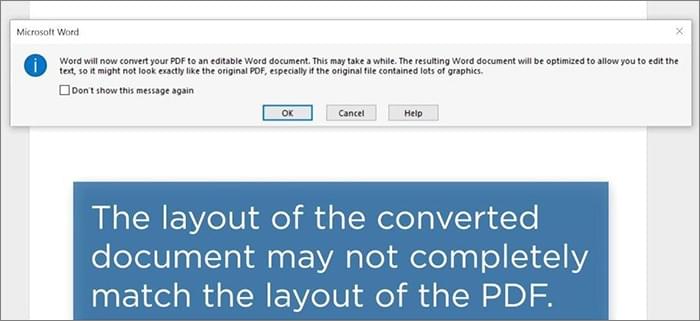
第 4 步。您可以通過擦除或添加內容以及自訂頁邊距、頁面大小和頁面方向來編輯文檔 PDF。
第 5 步。完成 PDF 文件後,將其保存並匯出為 PDF。
另請參見:
用於修改 PDF 的最常見程式是 Adobe Acrobat。與 Adobe 的其他產品一樣,您可以通過支付標準版或專業版來在線獲取 PDF 文件編輯器。其 PDF 編輯功能包括文本和圖像編輯、表單填寫、版本比較、掃描到可搜索的 PDF 和 ISO 驗證。
那麼,如何使用Adobe Acrobat Pro編輯PDF文檔呢?
步驟 1。啟動 Adobe Acrobat DC,選擇要使用的 PDF,然後按兩下「打開檔」。
第2步。按兩下視窗右側的編輯 PDF 按鈕。

第 3 步。選擇要修改的所需文字或圖像。Acrobat 將涵蓋處理文字所需的所有格式工具。
第 4 步。保存編輯后的 PDF 文件。
由於在線 PDF 編輯器隨時可用且使用者友好,因此在線 PDF 編輯器無需下載和安裝專用軟體來編輯您的 PDF 檔案。以下是在雲中編輯 PDF 文件的強大工具:
Sejda PDF 文件編輯器可以在 Web 瀏覽器上用於更改 PDF 文字、添加新字段和執行 OCR,所有這些都在編輯器的介面中完成。您還可以為 PDF 新增密碼、合併 PDF 檔和頁面、 將 PDF 拆分為多個新檔、添加簽名、刪除頁面等。
使用以下過程使用 Sejda 編輯 PDF 文件:
步驟 1。導航到Sejda PDF的網站,然後在“編輯和簽名”部分選擇“PDF編輯器”。
第2步。按兩下「上傳PDF檔」以添加PDF文件。

第 3 步。您的文件現在是可編輯的。您可以修改 PDF 文件的字型、顏色和文字大小。然後按兩下應用更改進行更改。
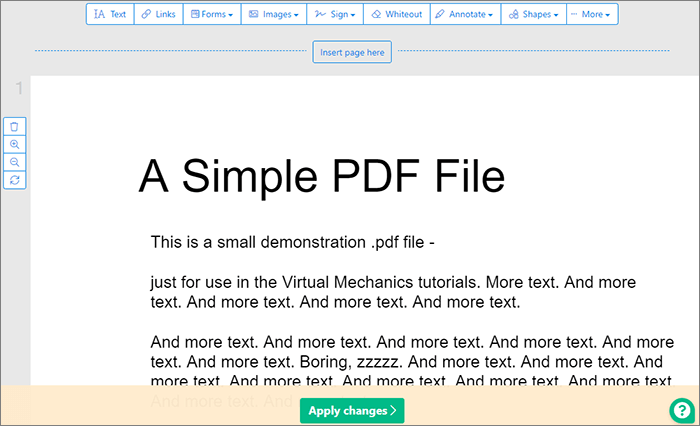
TinyWow 在線編輯程式是用於修改 PDF 文件的綜合工具。所有格式化和裁剪都在您的瀏覽器中安全處理,因此您永遠不必擔心損壞原始檔。您只需按下即可輕鬆自訂任何 PDF,如下所示:
步驟 1。通過瀏覽器存取 TinyWow 的 PDF 編輯器。
第2步。您現在可以使用「從 PC 或行動裝置上傳」、「新建」或「在此處拖動檔」選項 編輯您的 PDF 。
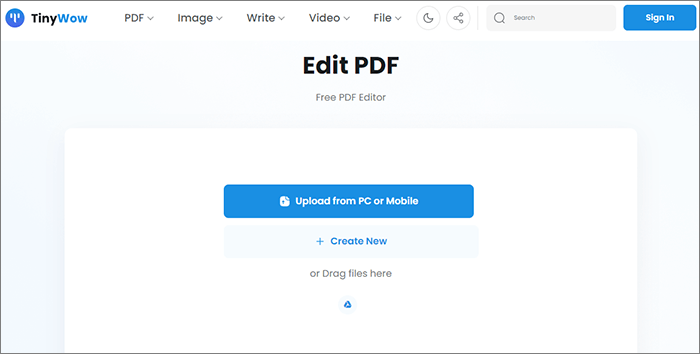
第 3 步。您現在可以新增文字、突出顯示 PDF、插入日期和時間以及簽署 PDF 等功能。完成後,按兩下「下載」 按鈕。
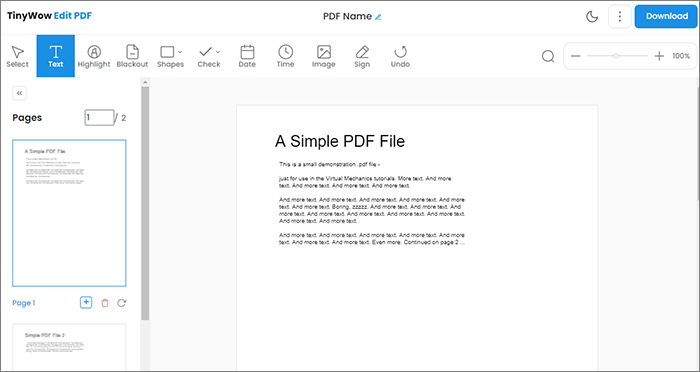
不容錯過:
利用Google Docs 編輯您的 PDF 是第三方 PDF 編輯工具的一種簡單且省時的替代方案。借助Google文件,您可以快速將 PDF 轉換為完全可編輯的文件,並能夠更改字體、顏色和其他元素。
為了幫助您開始使用 Google Docs 的 PDF 編輯器,請執行以下簡單步驟:
步驟 1。登錄 Google雲端硬碟。按兩下「新建資料夾」 >「檔案上傳」。

第2步。從清單中選擇要修改的PDF檔,然後按兩下打開”傳輸完成後,轉到左側窗格中的“最近”以查看您剛剛添加的 PDF。
第 3 步。右鍵單擊 PDF 的檔名後,從上下文功能表中選擇「打開方式」>“Google Docs”。

第 4 步。它將生成一個新的文件檔檔,您可以對其進行修改。打開文件,進行必要的編輯,然後按兩下「檔」>「下載」>“PDF 文件(.pdf)”將檔另存為 PDF。

iLovePDF 允許您使用直觀的使用者介面編輯 PDF。可以使用該軟體現成的編輯功能快速修改 PDF,以替換或添加文本和圖像、添加新內容以及裁剪頁面。以下是使用 iLovePDF 編輯 PDF 文檔的方法:
步驟 1。啟動iLovePDF編輯器。按兩下選擇 PDF 檔案或將 PDF 拖放到此處。

第2步。上傳后,您可以訪問工具列。從那裡,您可以通過顯示的圖示進行繪圖、添加文字、添加圖像和添加形狀。
第 3 步。要將您的作品另存為 PDF,請選擇「編輯 PDF」。

可能喜歡:
PDF拼圖揭開:掌握PDF到Microsoft Word的轉換
[實用的辦公小貼士]如何通過5種簡單的方法將文件掃描為 PDF
PDF2Go是一項基於網路的服務,有助於快速和直接的PDF文檔編輯。PDF2Go直觀的介面和編輯工具允許你改變PDF檔,而無需安裝專門的軟體。
使用以下簡單的程式,使用PDF2go免費編輯PDF文檔。
步驟 1。通過單擊「選擇檔」選項將 PDF 添加到網站。

第2步。選擇編輯工具;有了它,您可以添加文字、突出顯示文字、放大和縮小以及重置整個頁面等功能。
第 3 步。從左側功能表中選擇「選項」以修改主題的配色方案、字體、筆劃粗細等。
第 4 步。要獲取修改後的 PDF,請按下「保存」按鈕兩次。
總之,在當今的數位世界中,掌握編輯 PDF 文檔的藝術是一項寶貴的技能。使用正確的工具和技術,您可以將靜態 PDF 轉換為動態、互動式和自定義檔。無論是添加文本、圖像、鏈接,還是微調佈局,可能性都是無窮無盡的。請記住選擇適合您需求的正確 PDF 編輯軟體,並始終將數據安全放在首位。本文中提到的這些方法是 PDF 編輯的良好開端,應該足以涵蓋您的大部分 PDF 編輯工作。我們推薦 PDFelement,它確保您只需按一下即可編輯 PDF 文件。立即下載,隨心所欲地更改您的 PDF。
相關文章: